winrar 用途
1、將多個檔案、資料夾,打包及壓縮成一個 .rar 檔,方便備份或資源分享
2、如果打包壓縮的檔案很大,可以分壓成數個 .part1.rar .part2.rar 等分壓檔
winrar 簡介
WinRAR 算是滿多人在用的壓縮軟體,似乎 1995 年到現在,超過 20 年以上
詳情還是看 WinRAR 維基百科 https://zh.wikipedia.org/zh-tw/WinRAR
WinRAR 可以開啟 rar zip 7z 001 之壓縮格式,也可開啟
CAB ARJ LZH TAR ACE UUE GZ TAR.GZ BZ2 TAR.BZ2 001
JAR (Java Archive)
ISO (ISO9660 - CD image)
Z (Unix compress)
本篇主要說明 winrar 下載 / 安裝流程 / 副檔名關聯 / 滑鼠右鍵菜單 ...等設置,大家參考看看
下載部分
WinRAR 英文官網 https://www.rarlab.com/ 繁體中文官網 https://rar.tw/
或是到 自已整理的 P2P 資源網 內的論壇找找,電腦軟體版區,應該有人分享
可以參考 常用論壇操作 裡面的教學,搜索 winrar 字串 ...應該能找到
注意一下,是下載 WinRAR 繁體中文已經註冊好的
有一種是大陸的 WinRAR 那是大陸在用的,非大陸區,不要下,似乎有彈跳廣告
安裝流程
[補充] 似乎又是 64 bit 衝到 ...如果您安裝 WinRAR 64 位元後,電腦怪怪的
突然沒聲音,滑鼠左右鍵反應慢 ...等之類怪事,可以移除它,改下載 32 位元
軟體移除,可參考 教您該如何使用 Win10 程式和功能,然後 ( 移除 卸載 反安裝 ) 不必要的軟體
[建議] 不管您是用 64 bit 還 32 bit 的作業系統,請下載 32 位元 的 WinRAR 壓縮工具
用 64 位元的 windows 10 作業系統,點擊 32 位元 的 WinRAR 安裝檔 wrar5xxtc.exe 進行安裝
那不用管它,點擊右上 X 關閉
備註
如果被 Windows 10 的 Windows Defender SmartScreen 檔下,
點擊 [其他資訊] 然後點擊 [仍要安裝]
副檔名關聯
windows 10 安全性,安裝過程中,不能隨意修改副檔名關聯,請參考 ( windows 檔案總管 ) 之操作教學,連結總整理
建議,將副檔名顯示出來,方便檢視 rar / zip / 7z / 001 ...等,壓縮檔類型
[補充] 64 bit 的 WinRAR 似乎是衝到,有 bug 那個 [全部切換] 沒法用
但 32 bit 的 WinRAR 那個 [全部切換] 可以用,所以到 WinRAR 所在資料夾,
找到 WinRAR.exe 滑鼠右鍵 → 以系統管理員身分執行 → 選項 → 設定
整合 → 點擊 [全部切換] 到全部打勾,取消 ISO JAR 那2項勾勾 → 確定
當然,也可以用,下述3種方式之一,手動的關聯 rar / zip / 7z / 001 之副檔名
方式一、點擊任意 .rar .zip .7z .001 然後選取 WinRAR 開啟
一律使用此應用程式來開啟 .rar 檔案,打勾 → 確定
ok後,可看見所有 .rar 已經關聯 WinRAR
方式二、參考 教您該如何做?該怎麼設定?才能指定,什麼副檔名,用什麼程式打開
例如在 .zip 檔案,滑鼠右鍵 → 內容 → 變更 → WinRAR 壓縮工具 → 確定 → 套用 → 確定
ok後,可看見所有 .zip 已經關聯 WinRAR
方式三、參考 教您該如何做?該怎麼設定?才能指定,什麼副檔名,用什麼程式打開
例如 .7z 檔案,開始 → 設定 → 預設應用程式 → 依檔案類型選擇預設應用程式
下拉找到 .7z 並切換成 WinRAR 壓縮工具
ok後,可看見所有 .7z 已經關聯 WinRAR
WinRAR 滑鼠右鍵菜單之操作,區分2種
一種是解壓,將某某 .rar .zip .7z .001 壓縮檔解壓
一種是壓縮,將某某檔案壓縮成 .rar 檔,或是某某資料夾,壓縮成一個 .rar 檔
假設要將 壓縮並發郵件... 及 壓縮成 xxx.rar 並發郵件 去掉,感覺用不到
到 WinRAR 所在資料夾,找到 WinRAR.exe 滑鼠右鍵 → 以系統管理員身分執行
選項 → 設定
整合 → 點擊 [內容選單項目] 按鈕
將 壓縮並發郵件... 及 壓縮成 xxx.rar 並發郵件 的勾勾去掉
→ 確定 → 確定
WinRAR 關音效
音效,感覺用不到,也不知是不是這個有衝突,乾脆關掉不要用
到 WinRAR 所在資料夾,找到 WinRAR.exe 滑鼠右鍵 → 以系統管理員身分執行
選項 → 設定
一般設定,將 音效 的勾勾取消 → 確定
.. 用出來,方便回到上一層目錄
到 WinRAR 所在資料夾,找到 WinRAR.exe 滑鼠右鍵 → 以系統管理員身分執行
選項 → 設定
一般設定,將 最上層顯示 打勾 → 確定
.. 就出來了,不過 WinRAR 以有 ↑ 按鈕,可以回到上一層目錄,所以這部分,可用可不用
取消 附加檔名至路徑 的勾勾
如果您對 WinRAR 的解壓流程,很熟了,那麼可以取消 附加檔名至路徑 的勾勾
路徑 → 取消 附加檔名至路徑 的勾勾 → 確定
提醒一點,也請理解這點,檔案 / 資料夾之預覽介面,指的是當前要解壓的東西
移除 WinRAR 壓縮工具
軟體移除,可參考 教您該如何使用 Win10 程式和功能,然後 ( 移除 卸載 反安裝 ) 不必要的軟體
[補充] 似乎又是 64 bit 衝到 ...如果您安裝 WinRAR 64 位元後,電腦怪怪的
突然沒聲音,滑鼠左右鍵反應慢 ...等之類怪事,可以移除它,改下載 32 位元
又或者是有新版 WinRAR ,移除舊版 WinRAR → 重新開機,再安裝新版的 WinRAR
後續文章 WinRAR 使用教學:解壓 / 壓縮 / 加密壓縮 / 分卷壓縮 / 分卷加密壓縮 / 測試壓縮檔
返回目錄 ( 壓縮工具 / 壓縮軟體 ) 之使用教學,連結總整理
對上述圖文教學,還不太明白的話,請至下方連結,查看 youtube 視頻解說
視頻解說之第一部分 https://www.youtube.com/watch?v=34gzICwi6tA
謝謝大家,抽空觀看,files備份檔名 software02025
Teach you how to install WinRAR and then set it up











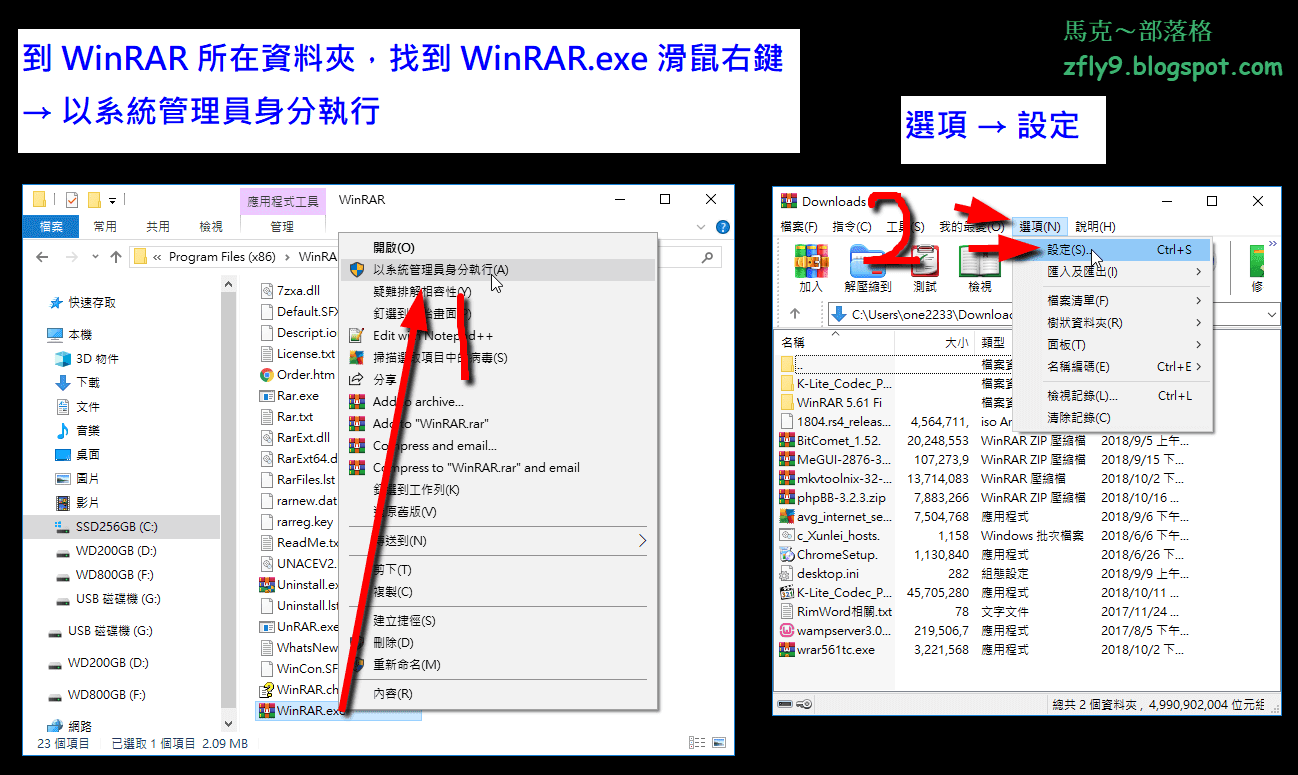




沒有留言:
張貼留言
由於經常被灌水,所以您再發表留言之後,需要耐心的等待博客主之審核,於審核過後才會公開您的留言,因此請您不要重複的留言,謝謝您的留言。
Hello my friend, I have no money, I am very poor, My blog is super chill, I welcome your comments, but in order to maintain a healthy discussion, please avoid spam or irrelevant comments.